安卓查看保存的wifi密码 安卓手机保存的wifi密码在哪里找
更新时间:2024-03-24 16:54:49作者:xtang
在日常生活中,我们经常会连接各种Wi-Fi网络,但是很多时候我们会忘记这些网络的密码,如果你是安卓手机用户,那么你可以轻松地查看保存的Wi-Fi密码。安卓系统会自动保存连接过的Wi-Fi密码,让我们可以在需要的时候快速找回。这些密码究竟保存在哪里呢?接下来我们就来探究一下安卓手机保存的Wi-Fi密码的具体位置。
操作方法:
1.首先手机必须先取得root权限。
然后安装图中的es文件管理器,让它也获得root权限。
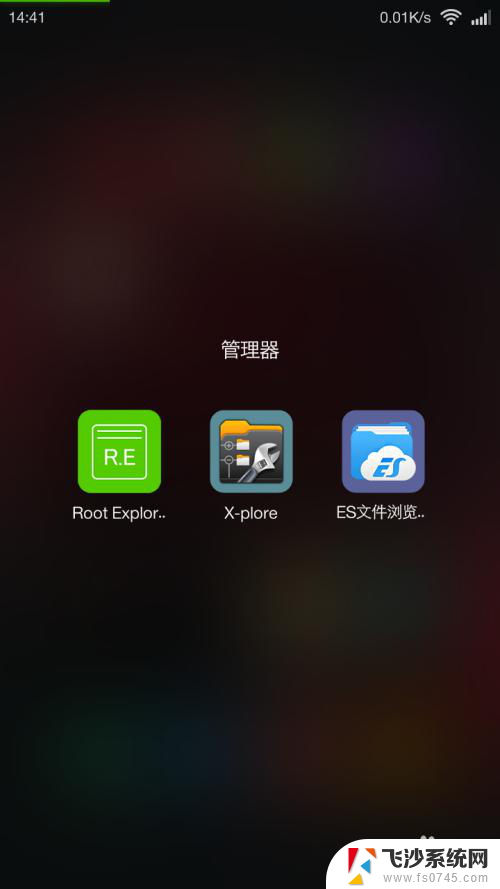
2.打开浏览器,然后点击主页下方的三角符号。
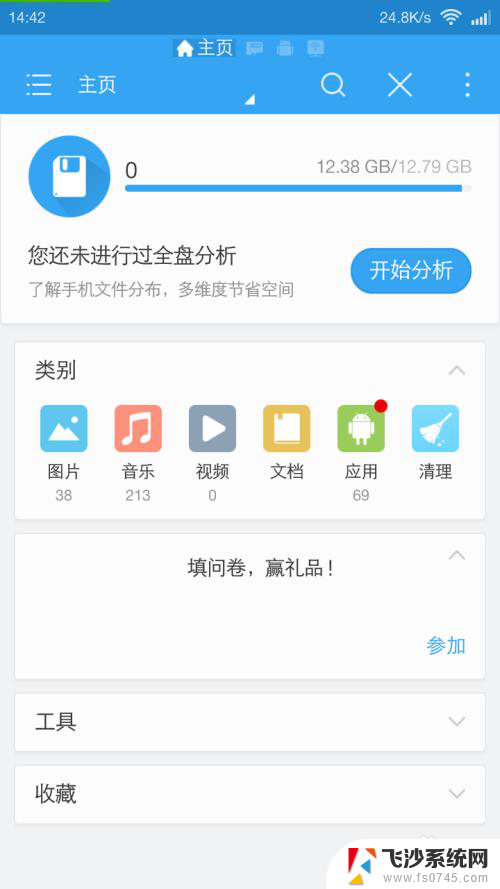
3.选好/分区。然后点击放大镜符号。
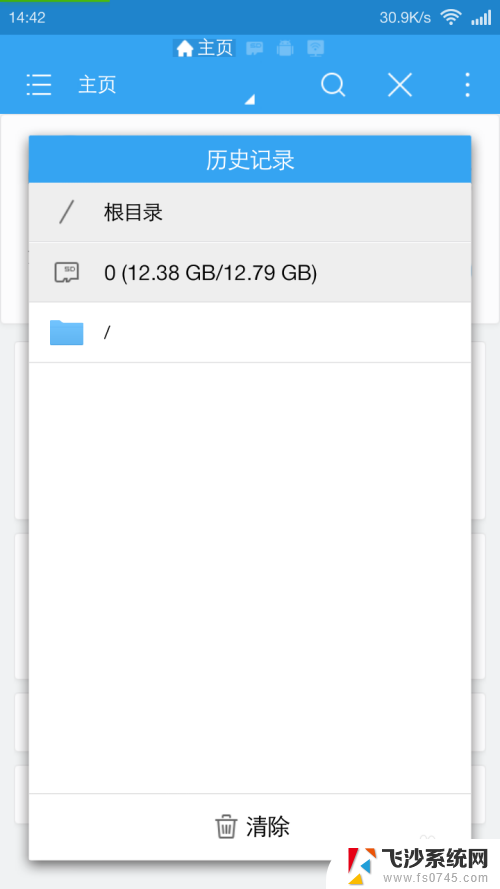
4.搜索输入misc,
稍微等一下。
然后选择wif文件夹。
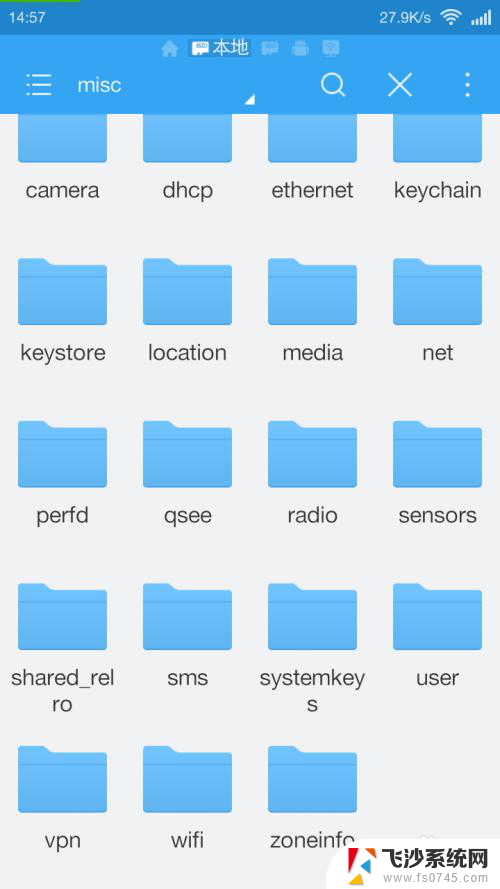
5.点击图中wap文件。
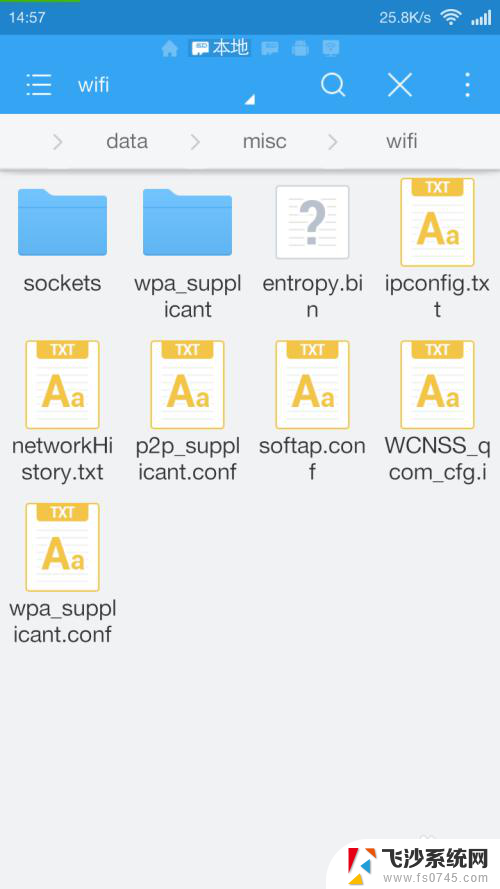
6.这便是记录在手机的wifi密码。
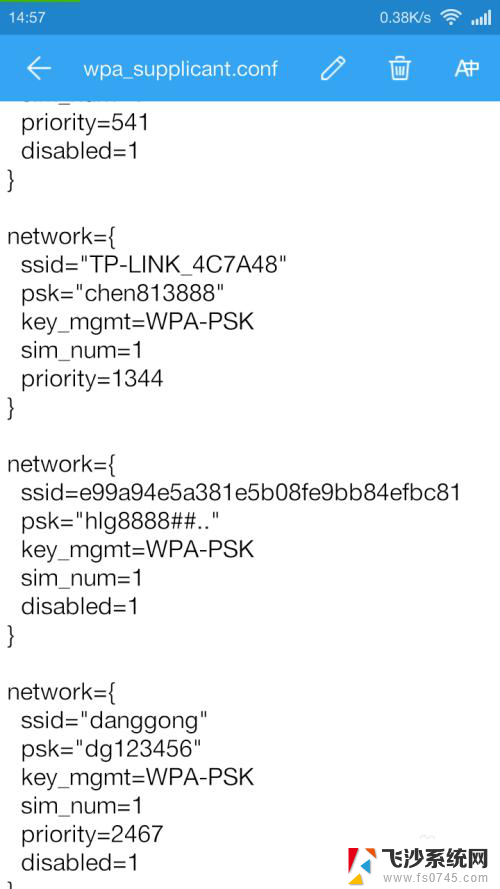
7.或者安装图中的软件,让它获得root权限。
点击密码查看。
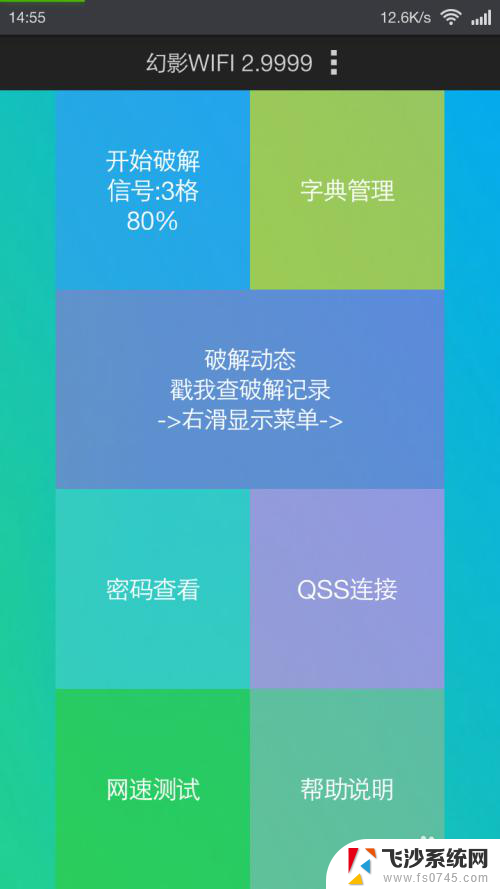
8.然后很清楚地看到了wifi密码。
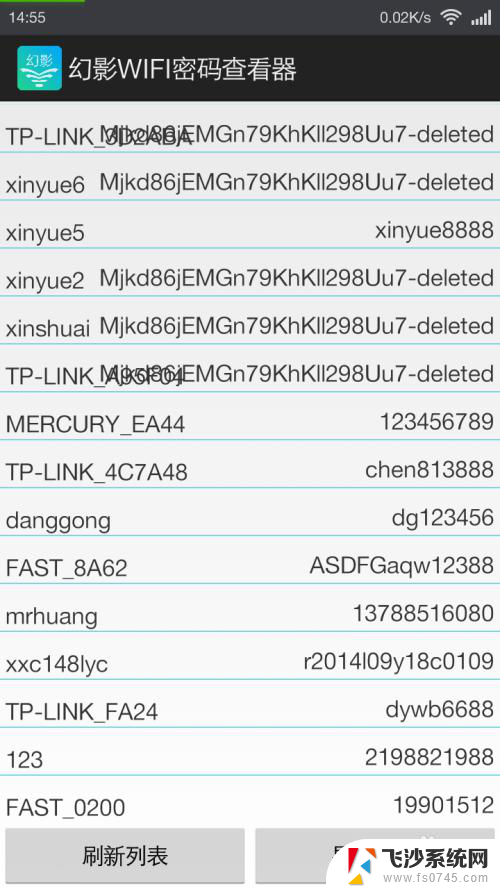
以上就是查看保存的Wi-Fi密码的全部内容,如果你也遇到了同样的情况,赶紧参照小编的方法来处理吧!希望对大家有所帮助。
安卓查看保存的wifi密码 安卓手机保存的wifi密码在哪里找相关教程
-
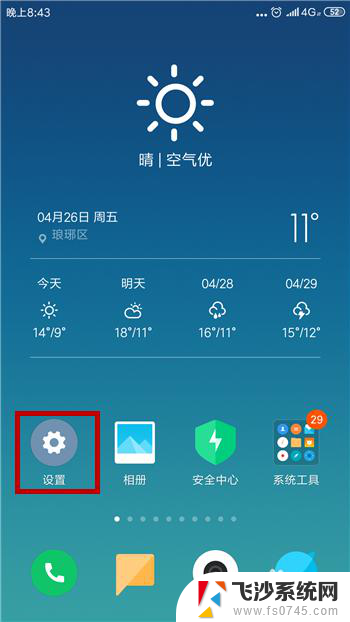 安卓手机怎样查看wifi密码 安卓手机连接的WiFi密码在哪里查看
安卓手机怎样查看wifi密码 安卓手机连接的WiFi密码在哪里查看2024-05-06
-
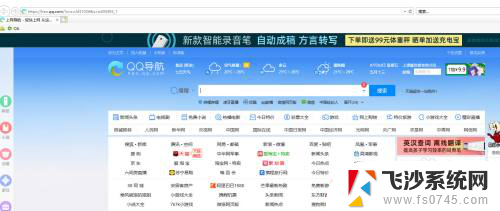 ie浏览器保存的账号密码,在哪里查看 查看IE浏览器保存的账户密码步骤
ie浏览器保存的账号密码,在哪里查看 查看IE浏览器保存的账户密码步骤2023-12-12
-
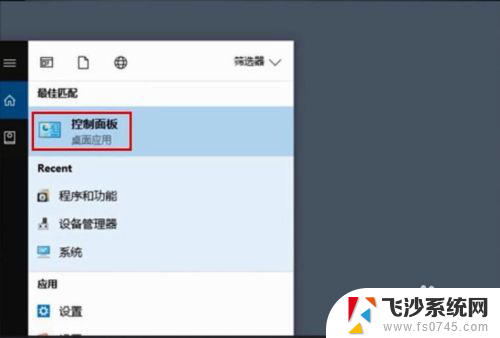 怎么查电脑连接的无线wifi密码 电脑里保存的无线wifi密码怎么查看
怎么查电脑连接的无线wifi密码 电脑里保存的无线wifi密码怎么查看2024-07-11
-
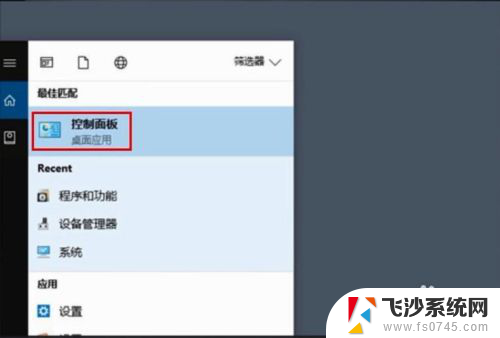 电脑连接wifi密码怎么查看 如何在电脑上查看已保存的wifi密码
电脑连接wifi密码怎么查看 如何在电脑上查看已保存的wifi密码2024-07-08
- 查看手机已连接的wifi密码 手机连接wifi如何找回密码
- 怎么查看电脑已连接wifi的密码 电脑上如何查看已保存WIFI密码
- 如何通过电脑查看wifi密码 电脑连接WiFi后如何查看保存的密码
- 手机连接的wifi怎么查看密码 wifi连接后怎么找到密码
- 查看chrome保存的密码 Chrome浏览器如何查看自己的密码
- 电脑怎么看wi-fi密码 电脑连接wifi后怎么查看已保存的WiFi密码
- 电脑如何硬盘分区合并 电脑硬盘分区合并注意事项
- 连接网络但是无法上网咋回事 电脑显示网络连接成功但无法上网
- 苹果笔记本装windows后如何切换 苹果笔记本装了双系统怎么切换到Windows
- 电脑输入法找不到 电脑输入法图标不见了如何处理
- 怎么卸载不用的软件 电脑上多余软件的删除方法
- 微信语音没声音麦克风也打开了 微信语音播放没有声音怎么办
电脑教程推荐
- 1 如何屏蔽edge浏览器 Windows 10 如何禁用Microsoft Edge
- 2 如何调整微信声音大小 怎样调节微信提示音大小
- 3 怎样让笔记本风扇声音变小 如何减少笔记本风扇的噪音
- 4 word中的箭头符号怎么打 在Word中怎么输入箭头图标
- 5 笔记本电脑调节亮度不起作用了怎么回事? 笔记本电脑键盘亮度调节键失灵
- 6 笔记本关掉触摸板快捷键 笔记本触摸板关闭方法
- 7 word文档选项打勾方框怎么添加 Word中怎样插入一个可勾选的方框
- 8 宽带已经连接上但是无法上网 电脑显示网络连接成功但无法上网怎么解决
- 9 iphone怎么用数据线传输文件到电脑 iPhone 数据线 如何传输文件
- 10 电脑蓝屏0*000000f4 电脑蓝屏代码0X000000f4解决方法